Le newsletter
1) La gestione degli iscritti
1.1) Le liste
E' possibile gestire i destinatari delle newletter suddividendoli in "Liste". Inizialmente vi sono due due liste create: "Lista Test" e "utenti wordpress".
Per crearne una nuova:
- Cliccare su "Iscritti"
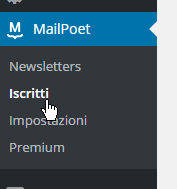
- Cliccare su "Aggiungi Lista";

- Inserire il nome
- Se lo si desidera una descrizione
- Cliccare sul pulsante "Aggiungi Lista"
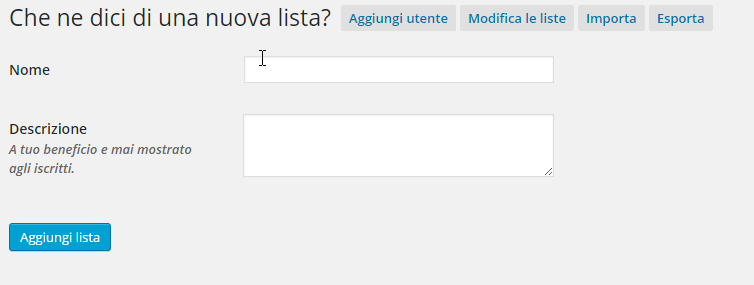
1.2) Inserire gli iscritti (singolarmente)
- Per crearne un nuovo cliccare su "Iscritti"
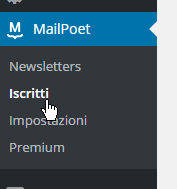
- Cliccare su "Aggiungi utente";

- Inserire la mail, il nome e il cognome;
- Impostare lo stato, selezionandolo tra "Iscritto", "non confermato" e "Cancellato". Come predefinito è impostato "Iscritto", ma se occorresse caricare l'utente ma non abilitarlo immediatamente sarà possibile impostarlo su uno stato "Non confermato"
- Spuntare le liste di iscrizione dell'iscritto;
- Cliccare sul pulsante "aggiungi utente".

1.3) Inserire gli iscritti (massivamente)
E' possibile caricare gli iscritti da un file csv.
- Creare un file excel come nell'esempio e salvarlo come file di tipo CSV
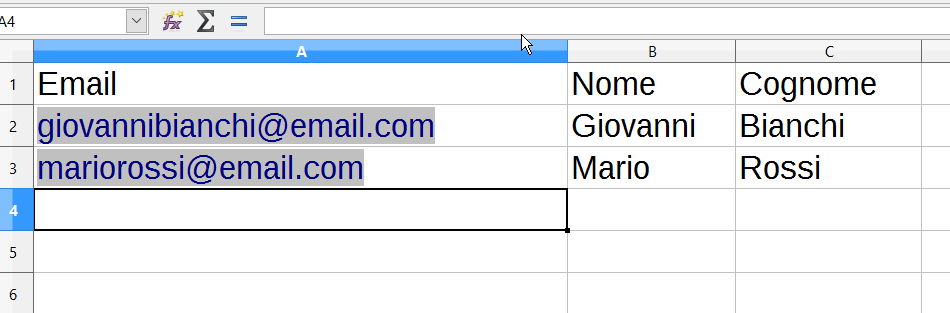
- Cliccare su Iscritti;
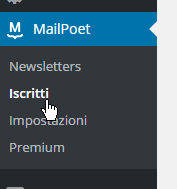
- Cliccare quindi su Importa

- Cliccare su "Carica un file"
- Cliccare su "prossimo passo"
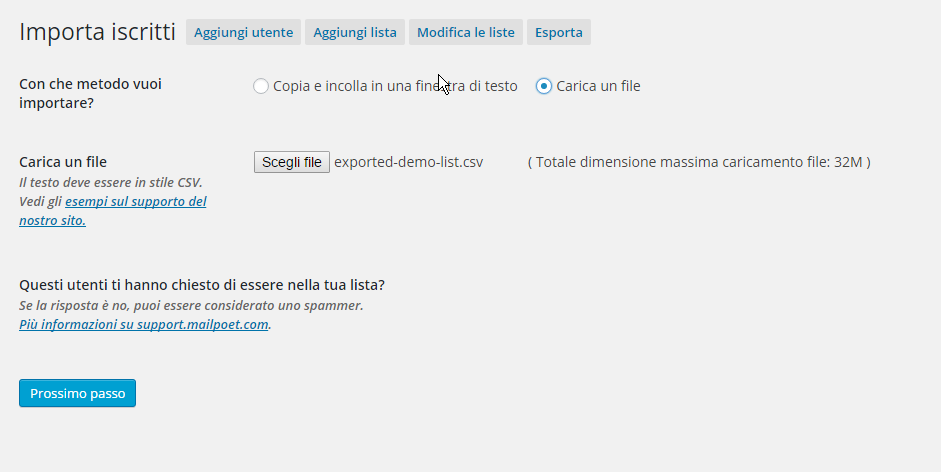
- Scegliere come importare i campi e spuntare la lista nella quale iscriverli. E' possibile creare una nuova lista cliccando sull'ultima opzione e inserendo il nome della nuova lista che si desidera creare
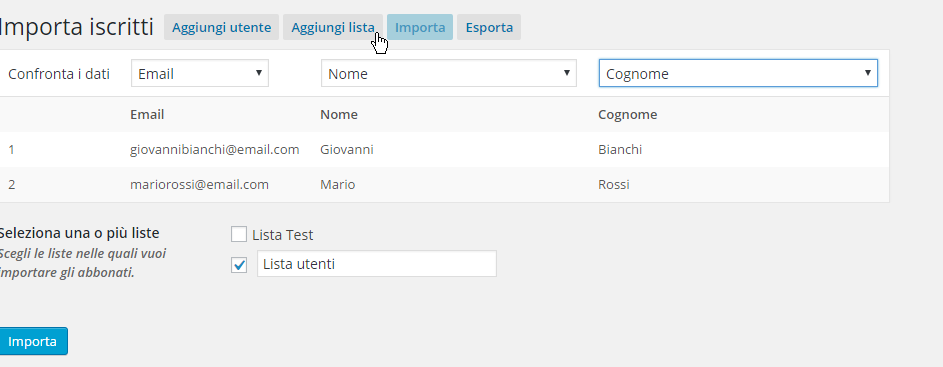
2) Gestire le newsletter
2.1) Creare una newsletter
- Cliccare su newsletters
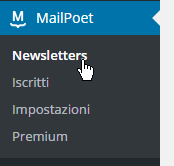
- Cliccare su crea nuova email
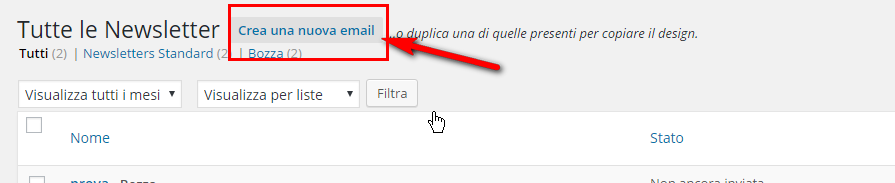
- Inserire l'oggetto e la lista di utenti a cui sarà indirizzata
- Cliccare su "Prossimo passo"
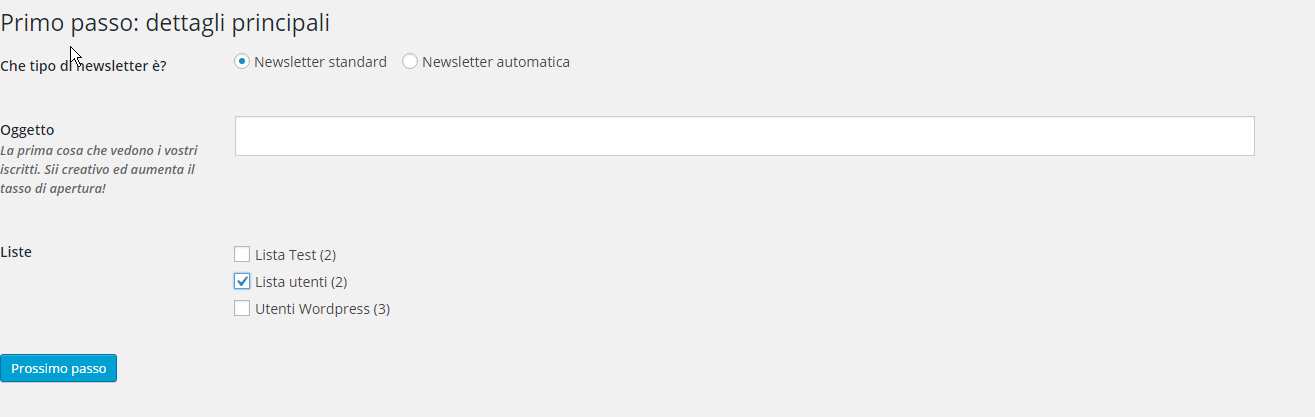
- Modificare il template presente, cliccando nei box di testo presenti e modificarne il contenuto.
- E' possibile creare nuovi box di testo o di immagini selezionandoli dal lato destro della pagina e trascinandoli dove si desidera.
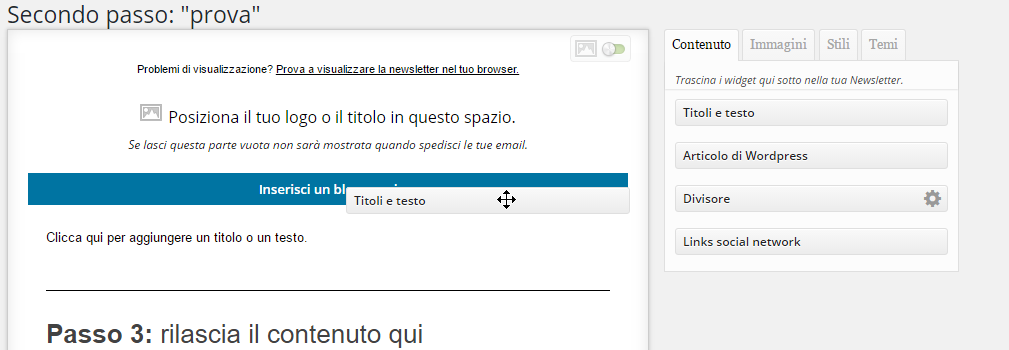
- E' possibile inviare una mail di prova nel box in fondo alla pagina
- Cliccare su Prossimo Passo
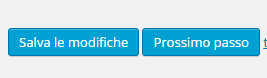
- Verificare i dati del mittente e cliccare su Invia o salva come bozza
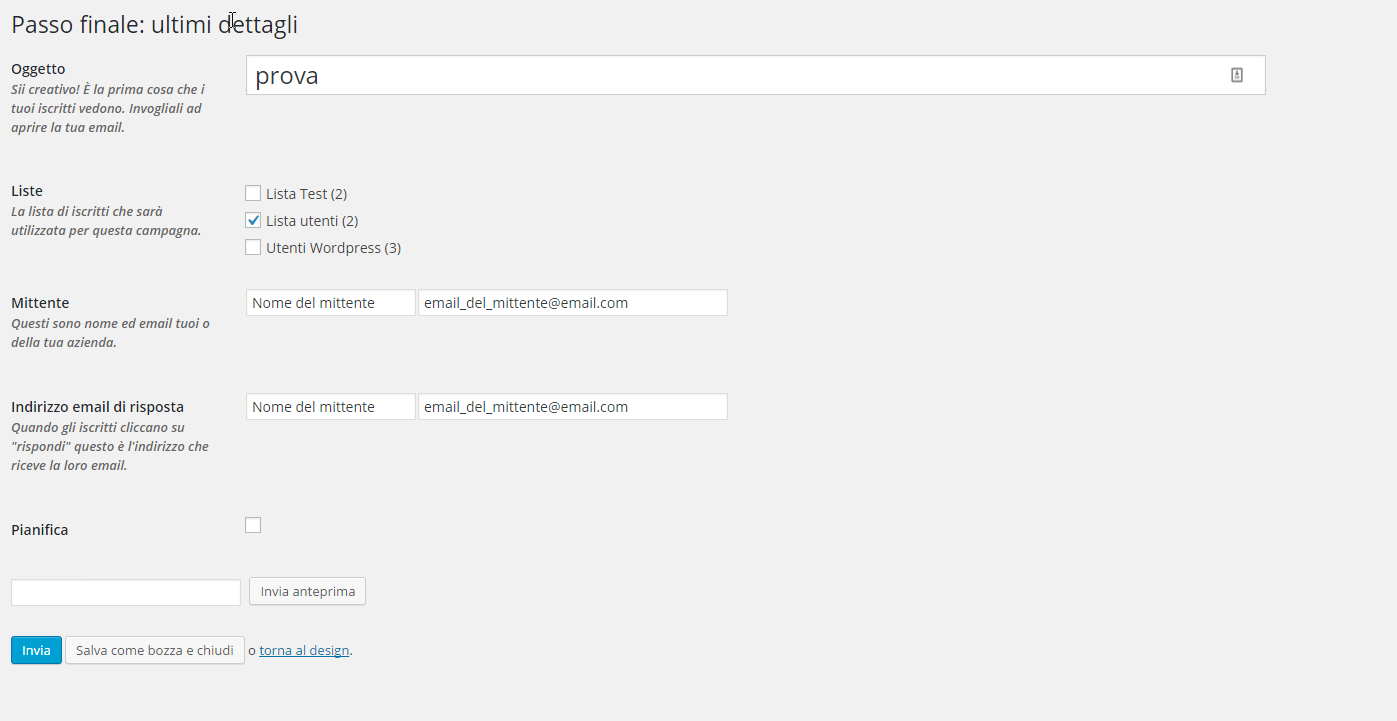
Related Articles
Documento (Le Carte della Scuola)
Creazione di un nuovo documento Una volta effettuato l'accesso all'editor del sito si clicchi, dal menù di sinistra, la voce "Documenti" dopodiché si clicchi "Aggiungi un documento" Si compilino i campi principali, quali Titolo, Tipologia, ...Gestire le opzioni: l'home page
Una volta effettuato l'accesso alle opzioni cliccare sulla voce di menù "home page" Controllare che sia a OFF "Pagina senza news" Se lo si desidera si carichi un'immagine da mostrare sopra gli articoli Per la "categoria primaria" e volendo per la ...Gestire le opzioni: l'home page
Una volta effettuato l'accesso alle opzioni cliccare sulla voce di menù "home page" Controllare che sia a OFF "Pagina senza news" Se lo si desidera si carichi un'immagine da mostrare sopra gli articoli Per la "categoria primaria" e volendo per la ...Rimuovere dal browser le password salvate
E' possibile eliminare dal PC che stiamo usando le password salvate nella memoria dei browser Sommario: - Rimuovere le password dal browser Google Chrome - Rimuovere le password dal browser Mozilla Firefox Rimuovere le password dal browser Google ...Rimuovere dal browser le password salvate
E' possibile eliminare dal PC che stiamo usando le password salvate nella memoria dei browser Sommario: - Rimuovere le password dal browser Google Chrome - Rimuovere le password dal browser Mozilla Firefox Rimuovere le password dal browser Google ...